如何启用Mac电脑三指拖移功能
现在有越来越多人在使用Mac电脑,有些新用户不知道如何启用三指拖移功能,接下来小编就给大家介绍一下具体的操作步骤。
具体如下:
1. 首先第一步先点击左上角【苹果】图标,接着在弹出的菜单栏中根据下图所示,点击【系统偏好设置】选项。
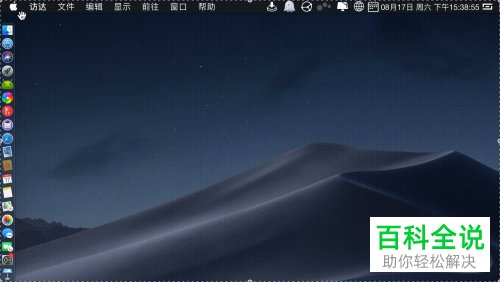

2. 第二步打开【系统偏好设置】窗口后,根据下图箭头所指,依次点击【辅助功能-鼠标与触控板】选项。


3. 第三步在右侧页面中,先点击【触控板选项】,接着勾选【启用拖移】,然后根据下图所示,将它设置为【三指拖移】并点击【好】。

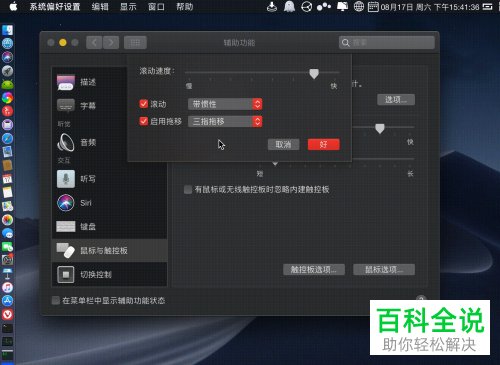
4. 最后先打开【访达】窗口,接着根据下图所示,点击左侧【应用程序】选项,然后使用三根手指在触摸板上滑动即可拖动图标。

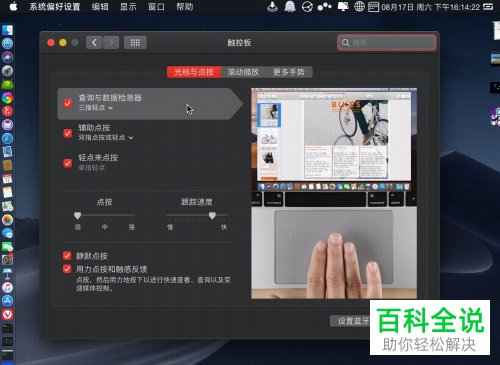

以上就是如何启用Mac电脑三指拖移功能的方法。
赞 (0)

